一 : 如何在Word2007中实现目录自动生成
在Word 2007中目录可以自动生成,目录来自于文档的结构。
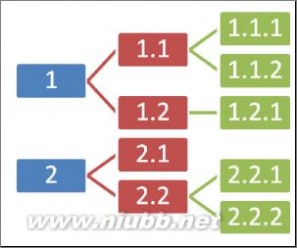
先编排一下结构。有两种方法:
方法一:
1、点右下方的大纲视图按钮,切换到大纲视图。
2、光标停在某个第一级标题上,左上角的下拉框拉开,选1级。同样,光标停在某个第二级标题上,下拉框中选2级。这样,把整个文档的结构给标注出来。
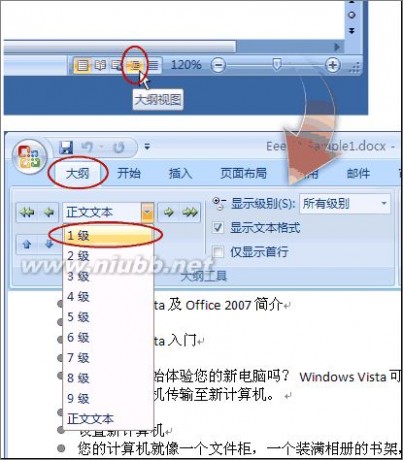
3、也可以用左右的箭头控制标题的级别。

方法二:
1、我们在常规视图中,点开开始选项卡上的,样式区域右下角的小按钮。
2、这时候会打开样式框。
3、把光标停在第一级标题上,然后在样式中选标题1。(这里的目的是给第一级标题添加对应的格式,与此同时标题的级别、层次结构也就加进去了。)
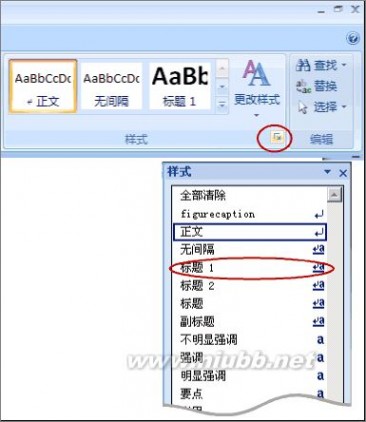
4、我们切换到大纲视图看,发现效果和“方法一”是一样的。
提示:你会发现样式中最多只有标题1、标题2 …… 你可以按选项 -> 选所有样式-> 按确定。
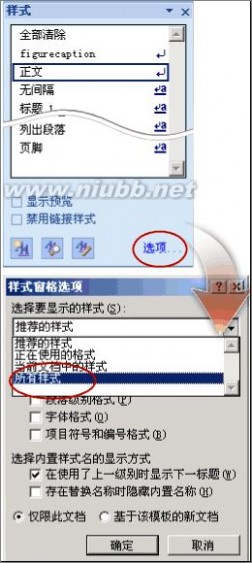
我们现在开始插入目录:
1、把光标移动到要插入目录的位置,点开引用选项卡,点开左侧目录。选一款自动目录。或者,如果需要对目录的格式什么的需要加加工,可以点插入目录。
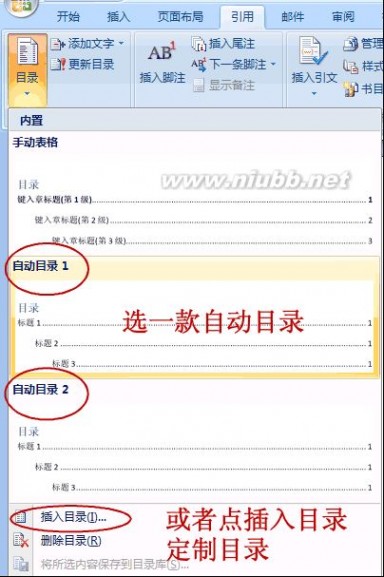
2、这里有些选项可以供选择。(主要的就三个:格式里面有多种格式供您选择,像一套套的模板,使用方便。目录标题和页码间的那条线可以用制表符前导符设置。显示级别一般不需要更改,精确到三层足够了。)
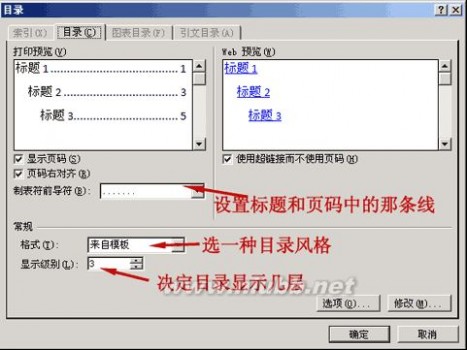
3、完成后按确定。
4、问题是你的论文以后会更改,标题、页码都会变动,正文里的变动不会马上反映在目录里。等全部变动弄好了,更新一下:引用-> 更新目录 -> 更新整个目录 ->确定。
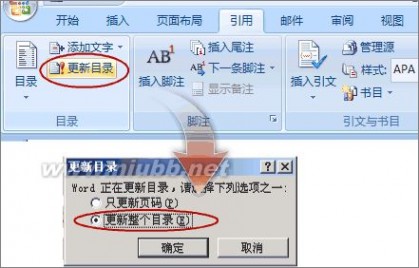
生成目录等功能的前提是正确使用“样式”,
工具栏最左边的小方框注意了吗,平时是“正文”,下拉箭头有“ 标题1、标题”等等,这就是样式!二 : word2007如何自动生成目录
word2007如何自动生成目录
目录
一、中国经济发展状况 ................................................................................................................... 2
(一)北京经济发展状况 ....................................................................................................... 2
(二)上海经济发展状况 ....................................................................................................... 2
(三)天津经济发展状况 ....................................................................................................... 2
二、美国经济发展状况 ................................................................................................................... 2
(一)纽约州经济发展状况 ................................................................................................... 2
(二)加利福尼亚州经济发展状况 ....................................................................................... 2
三、加拿大经济发展状况 ............................................................................................................... 2
(一)魁北克省经济发展状况 ............................................................................................... 2
(二)安大略省经济发展状况 ............................................................................................... 2
如果要自动生成目录,一定要先将定义标题,即按照文章中的标注出一级题、二级题、三级题等等,这样,目录才能显示出您所标定的标题及页码。 举例如下:
一、中国经济发展状况
(一)北京经济发展状况
(二)上海经济发展状况
(三)天津经济发展状况
二、美国经济发展状况
(一)纽约州经济发展状况
(二)加利福尼亚州经济发展状况
三、加拿大经济发展状况
(一)魁北克省经济发展状况
(二)安大略省经济发展状况
1. 将光标分别放在一级题中,在菜单栏中选择样式-标题一
一、中国经济发展状况
二、美国经济发展状况
三、加拿大经济发展状况
2. 将光标分别放在二级题中,在菜单栏中选择样式-标题二
(一)北京经济发展状况
(二)上海经济发展状况
(三)天津经济发展状况
(一)纽约州经济发展状况
(二)加利福尼亚州经济发展状况
(一)魁北克省经济发展状况
(二)安大略省经济发展状况
3. 在文前单独增加一页
4.点击菜单栏:引用-目录-自动目录即可生成目录。
如果要生成个性化的目录,点击菜单栏:引用-目录-插入目录,对目录进行个性化设置。
? word2007怎么自动生成目录
Word 2007一般是利用标题或者大纲级别来创建目录的,这对那些用WORD写书,写论文的朋友很有帮助。因此,在创建目录之前,应确保希望出现在目录中的标题应用了内置的标题样式。也可以应用包含大纲级别的样式,或者自定义的样式。如果文档的结构性能比较好,创建出合格的目录就会变得非常快速简便。 这几天整理了一个文档,因为要求专业,需要做文档目录,生成文档结构,现在就图文详细介绍word2007自动生成目录和文档结构图的方法,网上方法说的有两三种,下面是我摸索出来最简单的。
第一步:选中所有一级(最高级别)标题--右键快捷菜单--选择“段落”,出现“段落”对话框,如下图:
小提示:按住ctrl键可选中不连续的文本哦
第二步:找到大纲级别--在下拉菜单中选择“一级”--确定。如下图:
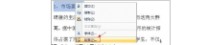

三 : word2007目录怎么自动生成 精
最近很多人进入了论文阶段,而目录是论文中必不可少的一部分,而word2007中的目录自动生成和修改是一个非常赞的工具,今天就word2007自动生成目录把我的操作和大家分享下。希望对大家有帮助。
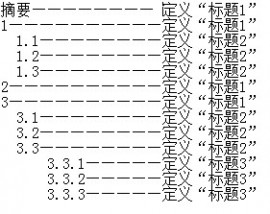


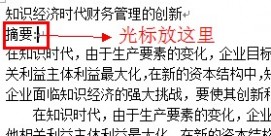
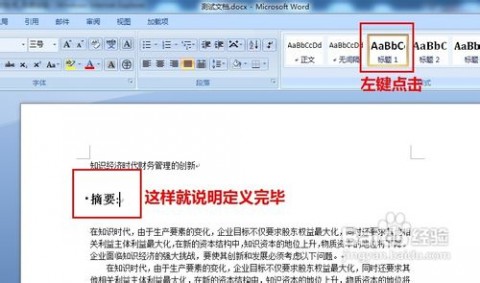
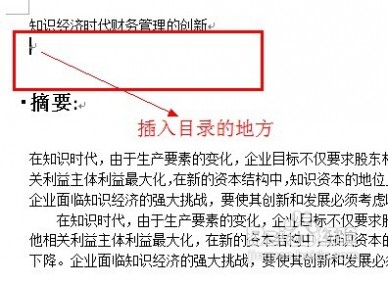
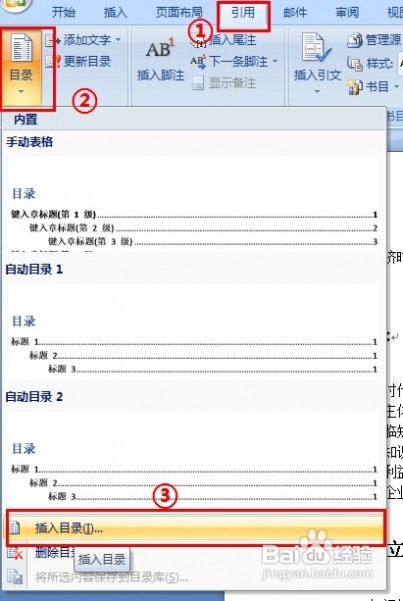




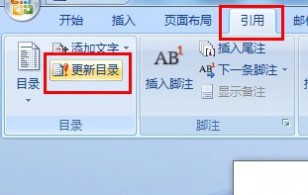

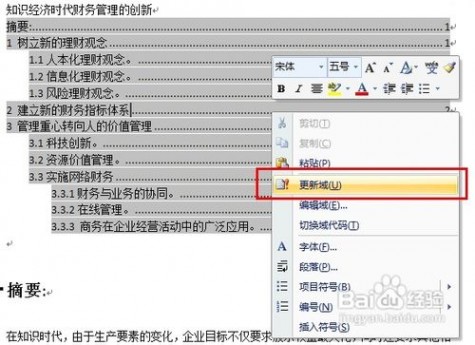
四 : word2007目录怎么自动生成 精
最近很多人进入了论文阶段,而目录是论文中必不可少的一部分,而word2007中的目录自动生成和修改是一个非常赞的工具,今天就word2007自动生成目录把我的操作和大家分享下。希望对大家有帮助。


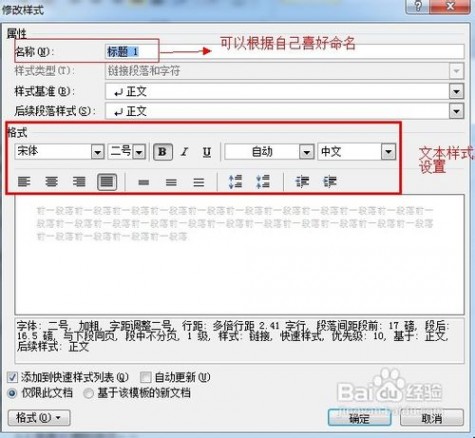


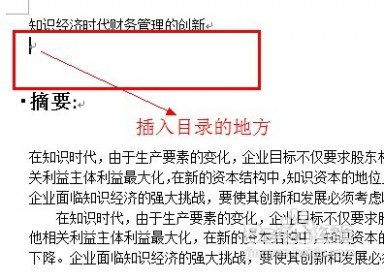


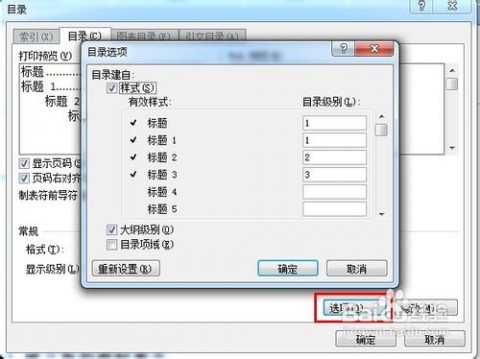




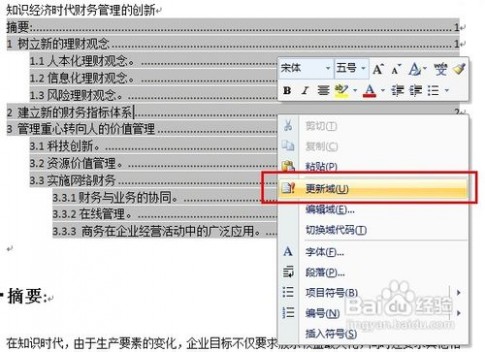 本文标题:word2007自动生成目录-如何在Word2007中实现目录自动生成
本文标题:word2007自动生成目录-如何在Word2007中实现目录自动生成 61阅读| 精彩专题| 最新文章| 热门文章| 苏ICP备13036349号-1